英検の合否結果は誰にとっても気になるもの。
英ナビを使えばPCやスマホで手軽に確認できますが、初めてだとログイン方法や結果の見方に戸惑うこともありますよね。
この記事では、英ナビでの英検合否確認方法を画像付きで徹底解説いたします。
スムーズに合否を確認できるよう、PC・スマホそれぞれの画面で具体的な手順を解説するのでご安心ください。

英ナビに登録したメールアドレスを忘れてしまった場合はどうすれば良いですか?

ご安心ください。英ナビのお問い合わせフォームから確認できます。
この記事でわかること
- 英ナビへのログイン手順
- PC・スマホでの合否確認方法
- 個人成績表の見方
- 合格後の手続き
英ナビでの英検合否確認ガイド|結果の見方と手順
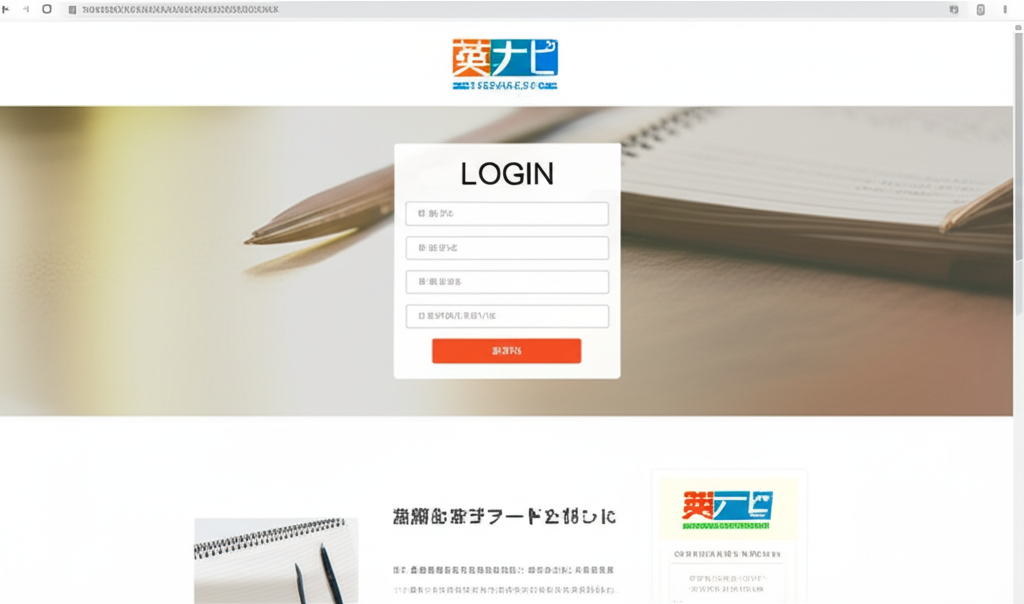
英検の合否結果は、受験者にとって非常に気になる情報です。
英ナビを利用すれば、パソコンやスマートフォンから手軽に合否を確認できますが、初めて利用する方にとっては、ログイン方法や結果の見方がわかりにくい場合があります。
そこで、この記事では、英ナビでの英検合否確認方法を、画像付きで詳しく解説します。
この記事を読むことで、英ナビを利用したスムーズな合否確認が可能になります。
PC・スマホそれぞれの画面で、具体的な手順を解説するため、どなたでも迷うことなく結果を確認できるでしょう。
英ナビ利用でスムーズな合否確認
英ナビは、英検の受験者にとって便利なサービスであり、合否結果を迅速に確認できる点が大きなメリットです。
試験結果が公開されると、多くの方が一刻も早く結果を知りたいと思うため、英ナビのようなオンラインでの確認手段は非常に有効です。
英ナビを利用することで、時間や場所を選ばずに合否を確認できます。
次の段落では、PC・スマホでの具体的な確認方法を解説します。
PC・スマホでの確認方法を解説
PCとスマホ、どちらのデバイスからでも英ナビで英検の合否を確認できます。
それぞれのデバイスで手順が異なるわけではありませんが、画面の表示や操作性に若干の違いがあるため、両方の方法を解説します。
以下に、PCとスマホでの確認方法をまとめました。
| デバイス | 手順 |
|---|---|
| PC | 1. 英ナビにログインする 2. マイページの「試験結果」を選択する 3. 受験した級と回を選択する 4. 合否結果を確認する |
| スマートフォン | 1. 英ナビにログインする 2. マイページの「試験結果」を選択する 3. 受験した級と回を選択する 4. 合否結果を確認する |
英ナビログイン手順|画像付き詳細ガイド
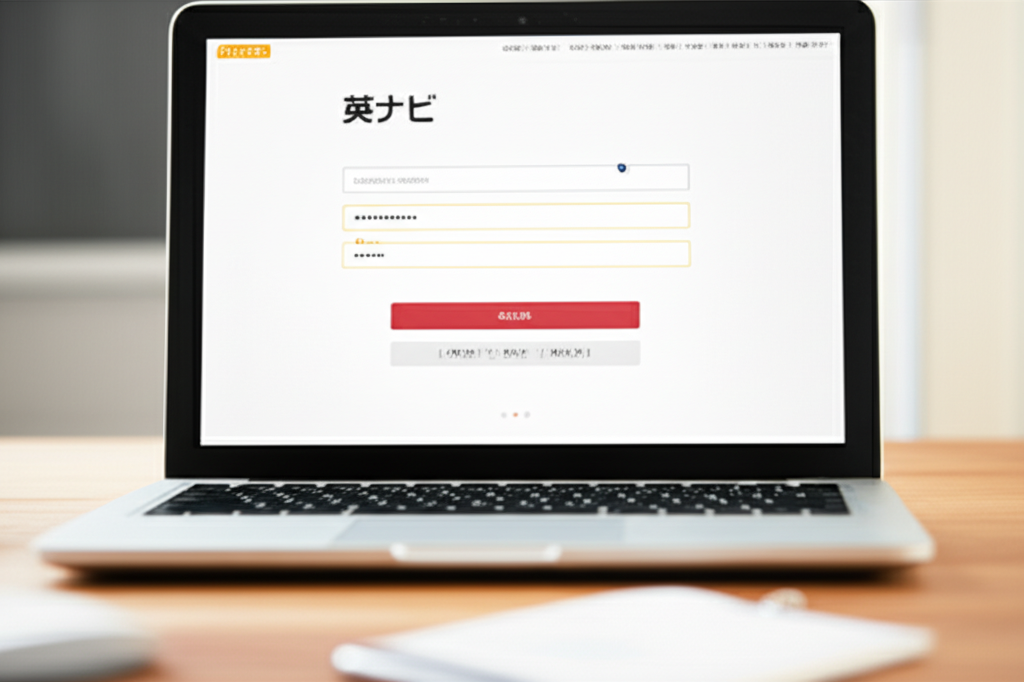
英ナビにログインできず、英検の合否確認がスムーズに進まないという課題はありませんか?ログインできないと、結果発表日に焦ってしまい、余計なストレスを感じてしまうでしょう。
ここでは、メールアドレスやお客様番号の入力から、パスワード再設定、ログインできない場合の対処法まで、画像付きで詳細に解説します。
この記事を読むことで、英ナビへのログインに関する疑問を解消し、スムーズに合否確認ができるようになります。
特に、パスワードを忘れた場合や、お客様番号が不明な場合の対処法は、多くの方が直面する問題です。
以下に、3つの主要な手順を詳しく解説します。
| 見出し | 概要 |
|---|---|
| メールアドレス・お客様番号の入力 | 英ナビに登録したメールアドレスまたはお客様番号とパスワードを入力する手順を解説 |
| パスワード再設定の方法 | パスワードを忘れた場合に、再設定を行う手順を解説 |
| ログインできない場合の対処法 | 上記の方法を試してもログインできない場合に考えられる原因と、その対処法を解説 |
この記事を参考に、英ナビへのログインをスムーズに行い、いち早く英検の合否結果を確認しましょう。
もし、この記事を読んでも解決しない場合は、英検協会の公式サイトや英ナビのヘルプページも参考にしてください。
メールアドレス・お客様番号の入力
英ナビへのログインは、登録したメールアドレスまたはお客様番号を使用します。
どちらを入力する場合でも、正確な情報を入力することが重要です。
メールアドレスまたはお客様番号、パスワードを入力し、「ログイン」ボタンをクリックします。
入力情報が正しければ、マイページにアクセスできます。

登録したメールアドレスがわからなくなってしまった場合はどうすればいいの?

登録したメールアドレスが不明な場合は、英ナビのお問い合わせフォームから確認できます。
正確な情報を入力してもログインできない場合は、パスワードが間違っているか、アカウントがロックされている可能性があります。
次の項目でパスワードの再設定方法を確認しましょう。
パスワード再設定の方法
パスワードを忘れてしまった場合は、再設定が必要です。
パスワードの再設定は、登録したメールアドレスに送信される再設定用URLから行います。
英ナビのログイン画面にある「パスワードをお忘れの方」をクリックし、登録したメールアドレスを入力して送信します。
受信したメールに記載されたURLにアクセスし、新しいパスワードを設定してください。

パスワード再設定のメールが届かない場合はどうすればいいの?

迷惑メールフォルダを確認し、それでも届かない場合は、英ナビのお問い合わせフォームから問い合わせてみましょう。
パスワードを再設定してもログインできない場合は、入力したメールアドレスまたはお客様番号が間違っている可能性があります。
再度、登録情報を確認し、正しい情報を入力してください。
ログインできない場合の対処法
メールアドレス、パスワードが正しいにも関わらずログインできない場合、いくつかの原因が考えられます。
まずは、入力内容に誤りがないか、再度確認しましょう。
考えられる原因と対処法は以下のとおりです。
| 原因 | 対処法 |
|---|---|
| 入力内容の誤り | メールアドレス、お客様番号、パスワードを再度確認 |
| アカウントのロック | パスワードを何度も間違えると、アカウントがロックされる可能性があります。しばらく時間をおいてから再度試すか、お問い合わせフォームから連絡してください |
| ブラウザの問題 | ブラウザのキャッシュやCookieを削除し、最新バージョンにアップデートする。別のブラウザで試してみる |
| 英ナビのシステム障害 | 英ナビの公式サイトや公式SNSで、システム障害に関する情報がないか確認する。復旧を待つ |
上記を試してもログインできない場合は、英ナビのお問い合わせフォームから詳細を問い合わせてみましょう。
状況を詳しく伝えれば、適切なサポートを受けられます。
英検合否結果の見方|個人成績表の分析

英検の合否結果は、英ナビの個人成績表で確認できます。
しかし、CSEスコアや合格基準点など、見慣れない言葉が並んでいるため、詳細な分析方法を知りたい人もいるのではないでしょうか。
本記事では、個人成績表の見方を詳しく解説します。
ここでは、CSEスコア、合格基準点、技能別スコアという3つの重要な要素に焦点を当てて解説します。
これらの情報を理解することで、自身の英語力の現状を正確に把握し、今後の学習戦略を立てる上で役立ちます。
CSEスコアとは?
CSEスコアとは、英検の合否を判断するために用いられる共通の尺度です。
英検各級の合格基準点と比較することで、合格・不合格を判断できます。
例えば、英検2級のCSEスコアは1980点です。

CSEスコアって何?どう見ればいいの?

CSEスコアは、英検の級ごとに設定された基準点と自分のスコアを比較して、合否を確認するためのものです。
合格基準点との比較
英検の合否は、CSEスコアが合格基準点を上回っているかどうかで決まります。
個人成績表には、自身のCSEスコアと合格基準点が明記されており、一目で合否を確認できます。
英検2級の一次試験の合格基準点は1322点です。
技能別スコアの詳細
個人成績表には、リーディング、リスニング、ライティング、スピーキングの各技能のスコアが詳細に表示されます。
各技能のスコアを見ることで、自分の得意な分野、苦手な分野を明確に把握できます。
リーディングのスコアが低ければ、語彙力強化が必要だと判断できます。
合格後の手続き|証明書発行とグレード確認

英検合格は新たなスタート地点です。
合格証明書は、進学や就職など、さまざまな場面であなたの英語力を証明するものとして役立ちます。
合格グレードを確認することで、ご自身の英語力の強み・弱みを把握し、今後の学習に活かすことが可能です。
ここでは、合格証明書のダウンロード方法から合格グレードの確認ポイント、そして今後の学習に向けたステップについて解説します。
合格後の手続きをスムーズに進め、英語学習のモチベーションをさらに高めましょう。
合格証明書のダウンロード方法
英検に合格した場合、合格証明書をダウンロードできます。
合格証明書は、英検の級位と氏名が記載されたもので、正式な英語力の証明として利用可能です。
ダウンロード方法は簡単で、英ナビのマイページから手続きできます。
合格証明書をダウンロードすることで、ご自身の英語力を客観的に証明できるだけでなく、達成感も得られます。
就職活動や進学の際に活用できるほか、学習のモチベーション向上にもつながります。
合格グレードの確認ポイント
英検の合格グレードは、A、B、Cの3段階で評価されます。
このグレードは、合格者全体のスコア分布に基づいて決定され、Aが最も高く、Cが最も低い評価です。
自分のグレードを確認することで、同じ級の合格者の中で自分の位置を知ることができます。
合格グレードを確認する際は、まず自分のスコアがどの範囲に位置するかを確認します。
次に、各グレードの評価基準を参考に、自分の強みと弱みを分析しましょう。

合格グレードはあくまで目安であり、合否に影響を与えるものではない
今後の学習に向けたステップ
英検合格は終わりではなく、新たな始まりです。
合格した級の知識をさらに深めることも重要ですが、より上位の級に挑戦することで、自身の英語力をさらに向上させることができます。
また、英検で得た知識を実生活で活用することも、英語力維持・向上に繋がります。
今後の学習ステップとしては、まず英検の過去問や対策教材を活用し、さらなるレベルアップを目指しましょう。
次に、英語のニュースや書籍を読む、英語でのコミュニケーションに積極的に参加するなど、実践的な英語学習を取り入れましょう。
英ナビサポート|困ったときの問い合わせ先
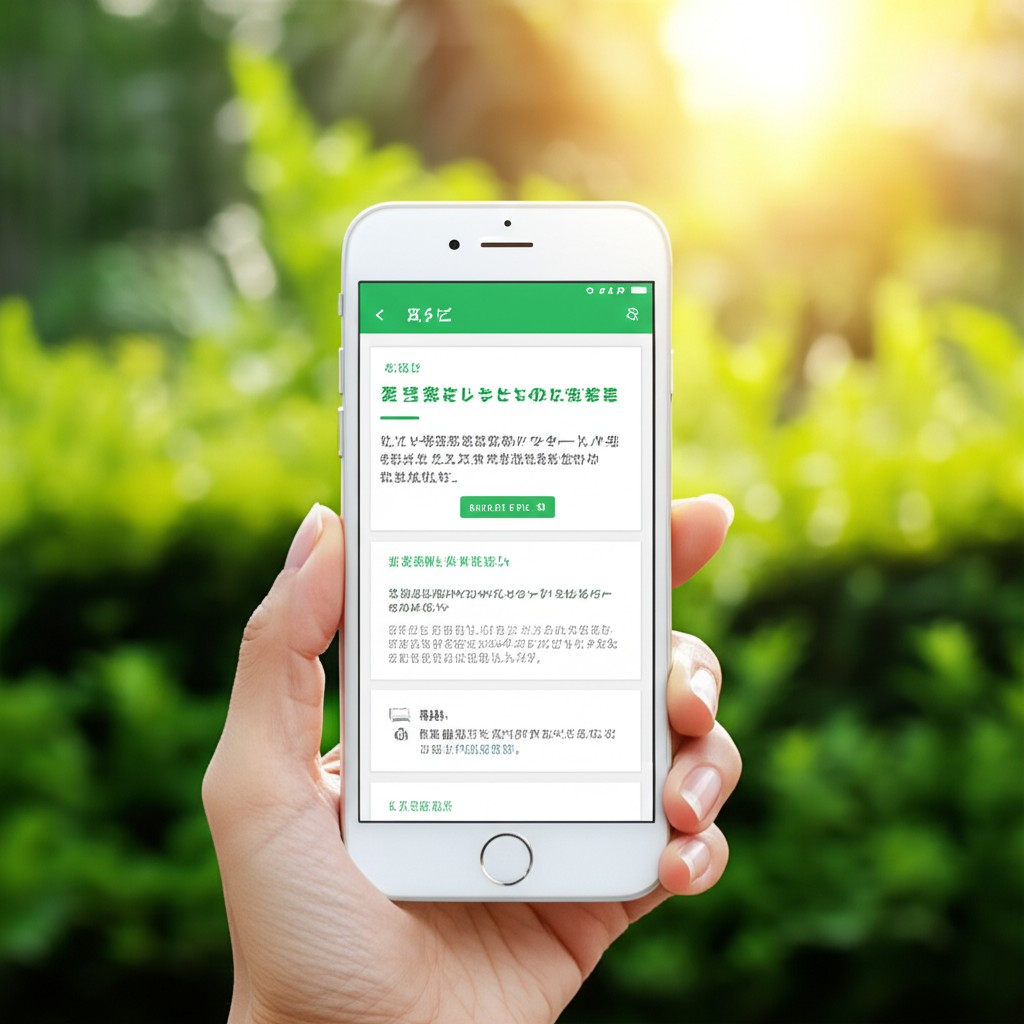
英ナビの利用中に問題が発生した場合、適切なサポートを受けることは非常に重要です。
特に、英検の合否確認やログインに関するトラブルは、迅速な解決が求められます。
サポート体制を知っておくことで、安心して英ナビを利用できるようになります。
ここでは、英検協会への問い合わせ方法と、英ナビのヘルプページの活用について解説します。
これらの情報を活用して、スムーズに問題解決を目指しましょう。
英検協会への問い合わせ方法
英ナビに関する疑問やトラブルは、英検協会に問い合わせることで解決できる場合があります。
英検協会では、電話やメールによる問い合わせを受け付けており、さまざまな疑問に対応しています。
特に、試験内容や合否に関する詳細な質問は、英検協会への問い合わせが適切です。
問い合わせる際には、受験級、受験番号、氏名などの情報を事前に準備しておくと、スムーズな対応が期待できます。
英検協会の公式サイトで、問い合わせに必要な情報を確認しておきましょう。
ヘルプページの活用
英ナビのヘルプページは、よくある質問とその回答がまとめられた便利なツールです。
ログイン方法、合否確認の手順、パスワード再設定など、多くの疑問が解決できます。
ヘルプページを活用することで、自分で問題を解決できる場合もあります。
ヘルプページは、英ナビの公式サイトからアクセスできます。
キーワード検索やカテゴリ別のナビゲーションを利用して、必要な情報を見つけましょう。
画像付きの説明や動画チュートリアルも用意されているため、初心者でも安心して利用できます。
よくある質問(FAQ)
- 英ナビで英検の合否を確認する際、必要なものは何ですか?
-
英ナビで英検の合否を確認するには、英ナビに登録したメールアドレスまたはお客様番号と、パスワードが必要です。
- 英ナビのパスワードを忘れてしまいました。どうすればいいですか?
-
英ナビのログイン画面にある「パスワードをお忘れの方」から、パスワードの再設定が可能です。
登録したメールアドレスを入力して送信すると、再設定用のURLが記載されたメールが届きます。
- 英ナビにログインできません。考えられる原因は何ですか?
-
入力したメールアドレス、お客様番号、パスワードに誤りがあるか、アカウントがロックされている可能性があります。
また、ブラウザの問題や英ナビのシステム障害も考えられます。
- 英検の個人成績表にあるCSEスコアとは何ですか?
-
CSEスコアは、英検の合否を判断するために用いられる共通の尺度です。
英検各級の合格基準点と比較することで、合否を判断できます。
- 英検の合格証明書はどのようにダウンロードできますか?
-
英検に合格した場合、英ナビのマイページから合格証明書をダウンロードできます。
合格証明書は、英検の級位と氏名が記載されたもので、正式な英語力の証明として利用可能です。
- 英ナビの操作で困った場合、どこに問い合わせればいいですか?
-
英検協会への電話やメールによる問い合わせが可能です。
また、英ナビのヘルプページには、よくある質問とその回答がまとめられているため、そちらも参考にしてください。
まとめ
この記事では、英ナビを利用した英検の合否確認方法を、画像付きで詳しく解説しました。
英ナビを活用すれば、パソコンやスマホから手軽に合否結果を確認できます。
- 英ナビへのログイン手順
- PC・スマホでの合否確認方法
- 個人成績表の見方
この記事を参考に、英ナビをスムーズに利用して、ご自身の英語力アップに役立ててください。
